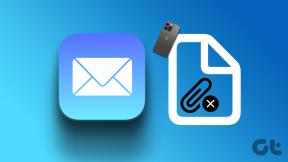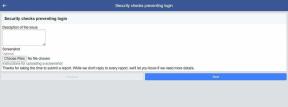A Windows 10 használatának korlátozása adott időre
Vegyes Cikkek / / November 29, 2021
A Microsoft mindig is igyekezett a felhasználókat az ökoszisztémán belül tartani. A Windows 10 nagy terve, hogy 1 évig ingyenesen tartsa, minden bizonnyal jó úton halad. Ennek ellenére sok felhasználó eltávolította adatvédelmi problémák miatt (ami természetesen letilthatod). Ezenkívül vannak olyan beállítások, amelyeket csak akkor lehet engedélyezni, ha bejelentkezik Microsoft-fiókjával. Az egyik olyan beállítás, amely használhatatlanná válik, ha bejelentkezik a helyi fiókkal, a Family Controls. (Nos, ha Windows 7-et használ, akkor itt van a teljes útmutató a szülői felügyelet használatához.)

Tehát mit tenne, ha korlátozni szeretné gyermeke (vagy bárki más) számítógép-használatát e szülői felügyelet nélkül? Nos, persze, biztosan választana egy alternatív szoftvert, de ha te is azon geek anya vagy apa közé tartozol, akkor valószínűleg tetszeni fog parancssoron keresztül csináld. Tehát lássuk, hogyan teheti meg.
Korlátozza a Windows 10 használatát bármely felhasználó számára
Használni fogjuk a
net felhasználó parancs egy adott felhasználó használatának korlátozására. Nyissa meg a Parancssort rendszergazdaként. Itt van a parancs szintaxisa.net felhasználó
/time: ,
Cserélje ki annak a fióknak a felhasználónevét, amelynek használatát korlátozni szeretné. Cserélje ki azt a napot/napokat, amikor a felhasználó hozzáférhet a fiókjához. Hozzáadhatja a napok teljes nevét vagy kezdőbetűit, például M, T, W, Th, F, Sa, Su. Helyettesítse azt az időt, amelyen belül a felhasználó hozzáférhet a Windowshoz. Itt beállíthatja az időkorlátot 12 órás vagy 24 órás formátumban.
Íme egy példa.
net felhasználó abmac /időpont: H-Sz, 17-19 óráig

Ez korlátozza a felhasználó használatát hétfőtől szombatig, és az időtartam 17:00 és 19:00 között lesz korlátozva. Ezen időkorláton kívül a felhasználó nem tud bejelentkezni a fiókjába. Sőt, pontosvesszővel elválasztva különböző időpontokat is beállíthat a különböző napokhoz. Tessék, nézd meg.
net user abmac /idő: H-P, 17-19 óra; Szo-V 17-22 óráig
Amikor az időt 24 órás formátumban állítja be, ügyeljen arra, hogy az teljes órákban legyen (11:00 vagy 12:00). Fél óra (11:30 vagy 12:30) nem működik. Most, ha teljes hozzáférést szeretne adni a felhasználónak, használja a következő parancsot.
net felhasználó abmac /idő: minden
Ezzel megszűnnek az időkorlátok, és a felhasználó folyamatosan hozzáférhet a fiókjához. Most, ha elhagyja a /time üres, akkor soha nem engedi meg a felhasználónak a fiókhoz való hozzáférést. ez van egyenértékű a felhasználó letiltásával.
Ha szeretné látni a felhasználó teljes adatait, például azt, hogy a felhasználó mikor férhet hozzá a fiókjához, használja a következő parancsot.
net felhasználó

Ez az! Ez egy gyors és durva módszer a felhasználók használatának blokkolására vagy korlátozására a Command Prompt használatával. Csak arra kell ügyelnie, hogy gyermeke vagy célfelhasználója olyan geek, mint te, és rájöhessen, hogyan korlátoztad a használatát. Ha van más módszere a felhasználók gyors blokkolására, tudassa velünk.
LÁSD MÉG: 5 értékes adatbázis-feltörés a Windows 10 hűvösebbé tételéhez